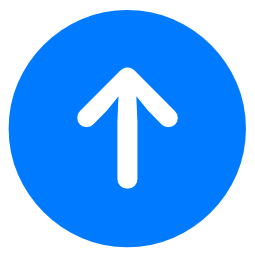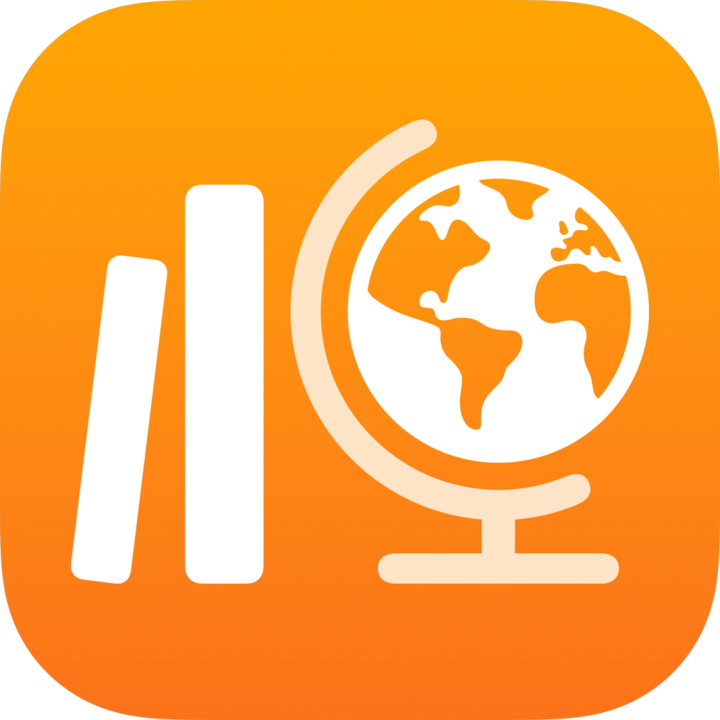
คู่มือผู้ใช้ "งานชั้นเรียน"
สำหรับนักเรียน
"งานชั้นเรียน" คืออะไร?
"งานชั้นเรียน" เป็นแอปที่ช่วยให้คุณและครูของคุณใช้ประโยชน์จากพลังสร้างสรรค์ของ iPad ซึ่งช่วยให้คุณสามารถสำรวจและแสดงออกถึงความคิดใหม่ๆ ได้ "งานชั้นเรียน" ช่วยให้คุณสามารถดูงานมอบหมายสำหรับชั้นเรียนของคุณ ไปยังกิจกรรมแอปที่ได้รับมอบหมาย ทำงานร่วมกับคุณครูของคุณและนักเรียนคนอื่นๆ ส่งงานของคุณ ส่งการประเมิน รวมถึงดูความคืบหน้าของคุณได้อย่างง่ายดาย
งานมอบหมาย การประเมิน และเตือนความจำจากคุณครูของคุณจะแสดงขึ้นใน "งานชั้นเรียน" บน iPad ของคุณโดยอัตโนมัติ เพื่อช่วยคุณติดตามทุกสิ่งที่คุณต้องทำ คุณสามารถใช้แถบด้านข้างใน "งานชั้นเรียน" เพื่อดูงานมอบหมายและการประเมินในทุกชั้นเรียนของคุณ ("ถึงกำหนดภายหลัง" และ "เสร็จสิ้น") หรือภายในมุมมองที่เฉพาะเจาะจง (มุมมองชั้นเรียน) งานมอบหมายและการประเมินของคุณทั้งหมดจะปรากฏเมื่อคุณแตะ "ถึงกำหนดภายหลัง" หรือ "เสร็จสิ้น" ในแถบด้านข้าง มุมมองชั้นเรียนจะแสดงงานมอบหมายและการประเมินที่เชื่อมโยงกับชั้นเรียนที่เลือก
คุณครูของคุณสามารถแชร์เนื้อหากับคุณได้ (PDF ไฟล์ รูปภาพ วิดีโอ เอกสาร ลิงก์ บัตรการเรียนรู้ท้ายคาบ กิจกรรมภายในแอป) แม้ในขณะที่คุณไม่ได้อยู่ในห้องเรียน คุณครูของคุณจะสามารถดูการทำงานมอบหมายของคุณและตรวจสอบการประเมินที่คุณส่งได้อย่างง่ายดาย จากนั้นจึงปรับแต่งคำสั่งงานตามความต้องการของคุณ
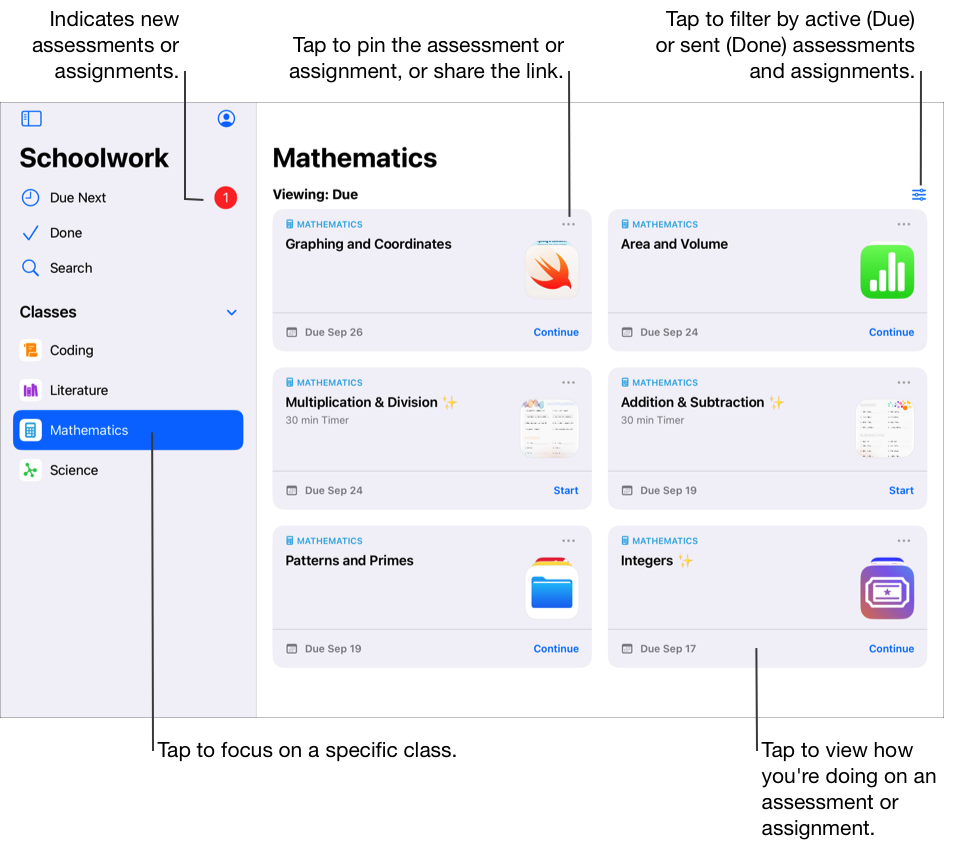
แอปงานชั้นเรียน 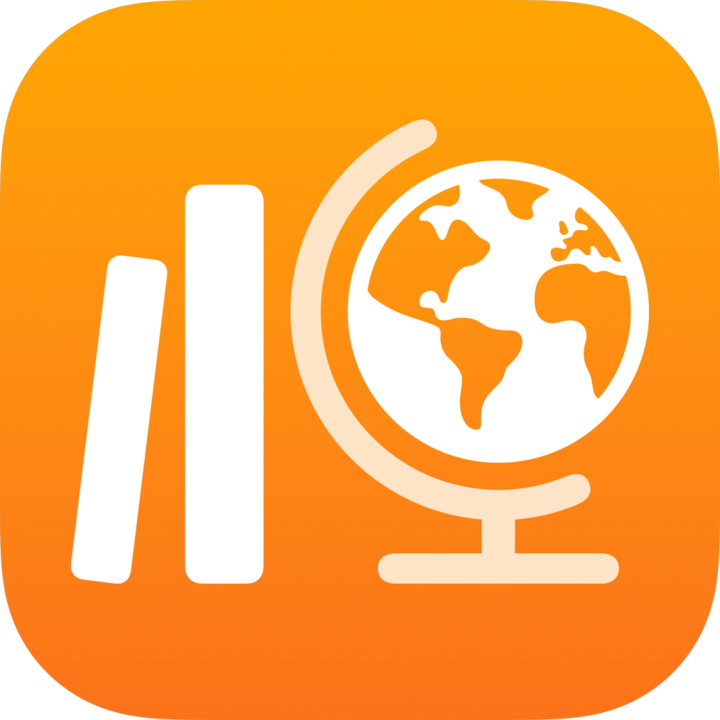 ช่วยให้คุณสามารถ:
ช่วยให้คุณสามารถ:
ดูชั้นเรียนทั้งหมดของคุณได้ในที่เดียวและดูว่ามีงานมอบหมายและการประเมินใดที่จะถึงกำหนด
ทำงานกิจกรรมที่ได้รับมอบหมายและส่งงานให้คุณครู คุณสามารถส่งงานจากแอป "งานชั้นเรียน" หรือจากกิจกรรมใน Pages, Numbers, Keynote และ GarageBand ได้จากภายในแอป นอกจากนี้แล้วคุณยังสามารถใช้ปุ่ม "แชร์" ในแอปที่คุณใช้ทำงานของคุณแล้วเลือก "งานชั้นเรียน" เป็นปลายทางการแชร์ได้ (เช่น หลังจากที่สร้างวิดีโอใน Clips แล้ว)
ทำงานร่วมกับคุณครูและนักเรียนคนอื่นๆ ในกิจกรรมของงานมอบหมาย (ตัวอย่างเช่น การแก้ไขเรียงความใน Pages สำหรับ iPadOS) คุณสามารถแก้ไขไฟล์และดูคำติชมจากคุณครูของคุณและนักเรียนคนอื่นๆ ได้ในขณะที่กำลังทำงานในไฟล์ ทั้งนี้จะขึ้นอยู่กับวิธีการที่คุณครูของคุณเลือกแชร์ไฟล์แบบทำงานร่วมกัน
ดูรายละเอียดกิจกรรมเพื่อดูว่าคุณครูของคุณได้ขอรับงานแก้ไข ปลดล็อกกิจกรรมใดกิจกรรมหนึ่งเพื่อเพิ่มเวลาให้คุณ หรือส่งงานคืนให้คุณหรือไม่
ดูความคืบหน้าในกิจกรรมที่ได้รับมอบหมาย คุณสามารถใช้ "งานชั้นเรียน" เพื่อดูความคืบหน้าโดยรวมในชั้นเรียนและความคืบหน้าของงานมอบหมายและกิจกรรมแต่ละรายการได้
การประเมินที่เสร็จสิ้นและส่งคืนเพื่อแสดงให้เห็นถึงความเข้าใจในแนวคิด หัวข้อ หรือบทเรียนได้
หมายเหตุ: หากต้องการใช้ "งานชั้นเรียน" คุณต้องมีบัญชีโรงเรียน หากคุณต้องการความช่วยเหลือเกี่ยวกับบัญชีของคุณ ให้คุยกับคุณครูของคุณ
ดูงานมอบหมายและการประเมิน
"งานมอบหมาย" ช่วยให้คุณครูของคุณสามารถแชร์ข้อมูลหรือกิจกรรมการบ้านกับคุณได้ การทำการประเมินให้เสร็จสิ้นและส่งการประเมินทำให้คุณสามารถแสดงให้เห็นถึงความเข้าใจในแนวคิด หัวข้อ หรือบทเรียนได้ หลังจากที่คุณครูของคุณส่งงานมอบหมายหรือการประเมิน คุณสามารถใช้แถบด้านข้างใน "งานชั้นเรียน" เพื่อดูรายการทั้งหมดได้ในคราวเดียว หรือตามชั้นเรียน
หากมีการอนุญาตการแจ้งเตือนสำหรับ "งานชั้นเรียน" ไว้ (ไปที่ "การตั้งค่า 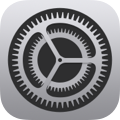 > การแจ้งเตือน > งานชั้นเรียน" แล้วแตะที่ "อนุญาตการแจ้งเตือน") "งานชั้นเรียน" จะส่งการแจ้งเตือนให้คุณ:
> การแจ้งเตือน > งานชั้นเรียน" แล้วแตะที่ "อนุญาตการแจ้งเตือน") "งานชั้นเรียน" จะส่งการแจ้งเตือนให้คุณ:
เมื่อคุณครูของคุณส่งงานมอบหมายหรือการประเมินใหม่ ส่งงานมอบหมายคืน หรือขอให้คุณลองทำกิจกรรมอีกครั้ง
ทุกวัน เวลา 16.00 น. ตามเวลาท้องถิ่นในอุปกรณ์ของคุณพร้อมสรุปงานที่ครบกำหนดส่งในวันถัดไป
ทุกวันจันทร์ เวลา 16.00 น. ตามเวลาท้องถิ่นในอุปกรณ์ของคุณพร้อมสรุปงานมอบหมายและการประเมินที่เลยกำหนดส่งทั้งหมด
"งานชั้นเรียน" ยังส่งการแจ้งเตือนให้แก่คุณเมื่อกิจกรรมแอปทำเครื่องหมายเป็น "เสร็จสิ้น" โดยอัตโนมัติด้วย
แตะที่การแจ้งเตือนเพื่อเปิดมุมมองรายละเอียด หากการแจ้งเตือนดังกล่าวเกี่ยวข้องกับงานมอบหมายหรือการประเมินมากกว่า 1 รายการ ให้แตะที่การแจ้งเตือนเพื่อเปิด "งานชั้นเรียน" แล้วแตะที่งานมอบหมายหรือการประเมิน
ดูงานมอบหมายและการประเมินทั้งหมด
ในแอป "งานชั้นเรียน"
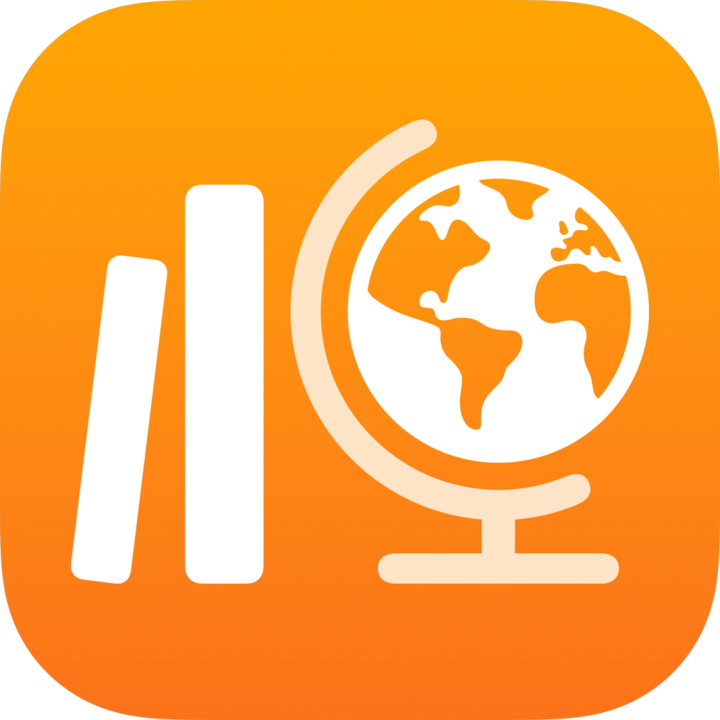 ให้ดำเนินการข้อใดข้อหนึ่งต่อไปนี้ในแถบด้านข้าง:
ให้ดำเนินการข้อใดข้อหนึ่งต่อไปนี้ในแถบด้านข้าง:หากต้องการดูงานมอบหมายและการประเมินที่ใช้งานอยู่ทั้งหมด ให้แตะ "ถึงกำหนดภายหลัง"
หากต้องการดูงานมอบหมายและการประเมินทั้งหมดของคุณที่ส่งและเสร็จสมบูรณ์แล้ว ให้แตะ "เสร็จสิ้น"
ดูงานมอบหมายและการประเมินตามชั้นเรียน
ในแอปงานชั้นเรียน
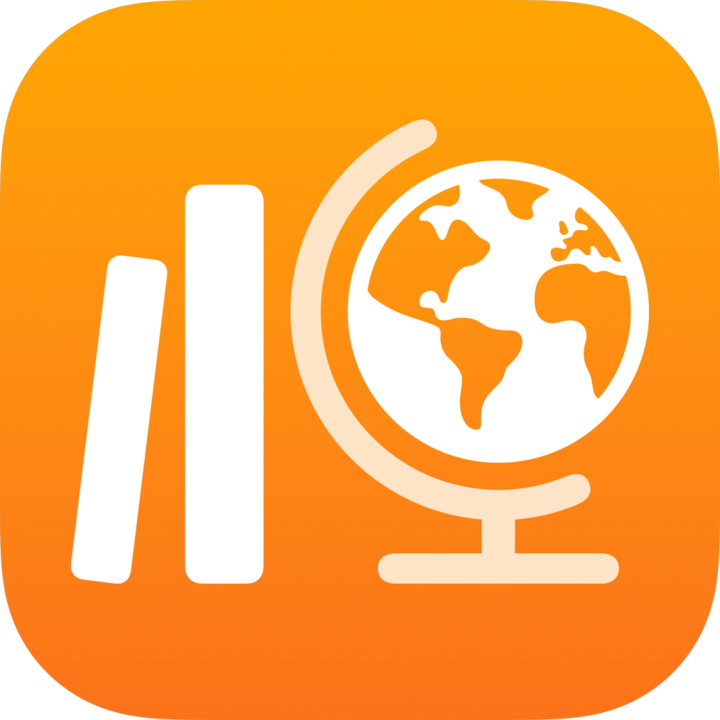 ให้แตะที่ชั้นเรียนในแถบด้านข้าง จากนั้นดำเนินการข้อใดข้อหนึ่งต่อไปนี้:
ให้แตะที่ชั้นเรียนในแถบด้านข้าง จากนั้นดำเนินการข้อใดข้อหนึ่งต่อไปนี้:หากต้องการดูงานมอบหมายและการประเมินที่ใช้งานอยู่ของคุณ ให้แตะ
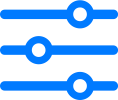 จากนั้นแตะ "กำหนดส่ง"
จากนั้นแตะ "กำหนดส่ง"หากต้องการดูงานมอบหมายและการประเมินของคุณที่ส่งและเสร็จสมบูรณ์แล้ว ให้แตะ
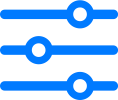 จากนั้นแตะ "เสร็จสิ้น"
จากนั้นแตะ "เสร็จสิ้น"
เริ่มและส่งกิจกรรม
กิจกรรมคืองานที่คุณครูของคุณมอบหมายให้คุณโดยเป็นส่วนหนึ่งของงานมอบหมาย ตัวอย่างเช่น คุณครูของคุณอาจส่ง "งานมอบหมาย" พร้อมคำสั่งงานให้คุณและทั้งชั้นเรียนของคุณชมภาพยนตร์ที่แนบมา ส่งเรียงความ หรือทำงานในแอปที่แสดงความคืบหน้าของนักเรียน
ในแอป "งานชั้นเรียน"
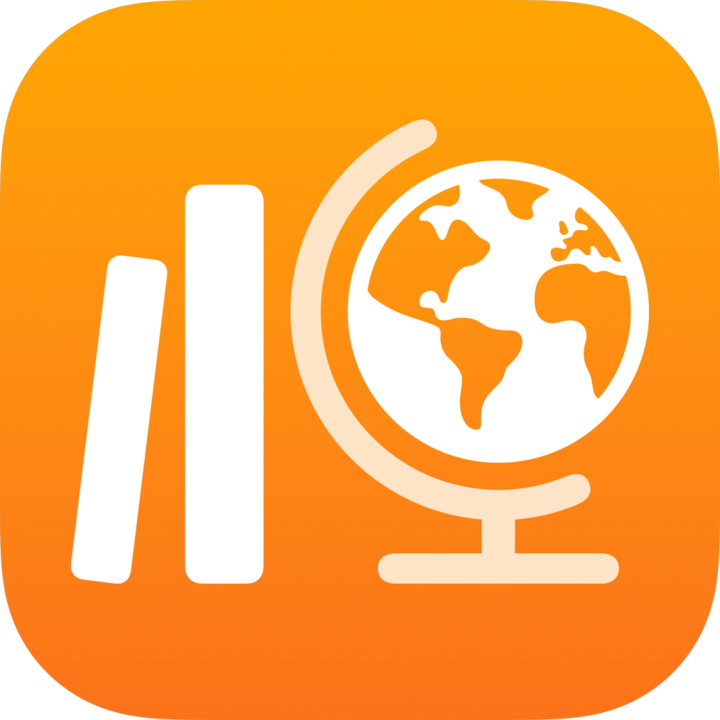 ให้ดำเนินการข้อใดข้อหนึ่งต่อไปนี้ในแถบด้านข้าง:
ให้ดำเนินการข้อใดข้อหนึ่งต่อไปนี้ในแถบด้านข้าง:แตะ "ถึงกำหนดภายหลัง" จากนั้นแตะที่งานมอบหมาย
แตะที่ชั้นเรียน จากนั้นแตะที่งานมอบหมาย
แตะ "เริ่มต้น" "เปิด" หรือ "เพิ่ม"
"งานชั้นเรียน" จะเปิดกิจกรรมในตำแหน่งที่คุณครูของคุณต้องการให้คุณเริ่มทำงาน
ทำกิจกรรมของคุณ
หากคุณครูของคุณมอบหมายกิจกรรมบัตรการเรียนรู้ท้ายคาบให้กับคุณเพื่อประเมินว่าคุณเข้าใจแนวคิด หัวข้อ หรือบทเรียนในงานมอบหมายได้ดีเพียงใด ให้แตะ "เริ่ม" เพื่ออ่านและตอบคำถามแต่ละข้อ จากนั้นแตะ "ส่ง"
สำหรับกิจกรรมบัตรการเรียนรู้ท้ายคาบ หากครูของคุณอนุญาตให้คุณใส่สื่อมัลติมีเดียในคำตอบแบบเปิดของคุณ ให้ดำเนินการข้อใดข้อหนึ่งต่อไปนี้:
หากต้องการใส่รูปภาพหรือวิดีโอ ให้แตะ
 แล้วดำเนินการข้อใดข้อหนึ่งต่อไปนี้:
แล้วดำเนินการข้อใดข้อหนึ่งต่อไปนี้:หากต้องการเพิ่มรูปภาพหรือวิดีโอใหม่ ให้แตะที่ "กล้อง" จากนั้นให้ใช้กล้องถ่ายรูปภาพหรือวิดีโอใหม่
หากต้องการเพิ่มรูปภาพหรือวิดีโอที่มีอยู่ ให้แตะ "คลังรูปภาพ" ค้นหาหรือไปยังรูปภาพหรือวิดีโอ จากนั้นแตะที่รูปภาพหรือวิดีโอนั้น
หากต้องการเพิ่มไฟล์รูปภาพหรือวิดีโอที่มีอยู่ ให้แตะ "ไฟล์" แล้วค้นหาหรือไปยังไฟล์รูปภาพหรือวิดีโอ จากนั้นแตะที่ไฟล์นั้น
หากต้องการใส่ภาพวาด ให้แตะ
 สร้างภาพวาด แล้วแตะ "เสร็จสิ้น"
สร้างภาพวาด แล้วแตะ "เสร็จสิ้น"หากต้องการใส่เสียง ให้แตะ
 แล้วดำเนินการข้อใดข้อหนึ่งต่อไปนี้:
แล้วดำเนินการข้อใดข้อหนึ่งต่อไปนี้:หากต้องการเพิ่มเสียงใหม่ ให้แตะ "บันทึกเสียง" จากนั้นใช้ตัวควบคุมเพื่อสร้างข้อความใหม่
หากต้องการเพิ่มไฟล์เสียงที่มีอยู่ ให้แตะ "ไฟล์" แล้วค้นหาหรือไปยังไฟล์เสียง จากนั้นแตะที่ไฟล์นั้น
หากต้องการเปลี่ยนชื่อไฟล์เสียง ให้แตสองครั้งที่ชื่อ จากนั้นป้อนชื่อใหม่
กลับไปที่ "งานชั้นเรียน" แล้วแตะ "ทำเครื่องหมายว่าเสร็จสิ้น"
แอพรายงานความคืบหน้าสามารถทำเครื่องหมายที่กิจกรรมว่า เสร็จสิ้น ได้โดยอัตโนมัติ ในกรณีนี้ เมื่อคุณทำกิจกรรมในแอปรายงานความคืบหน้าเสร็จสมบูรณ์ จะมีข้อความปรากฏเพื่อยืนยันว่าแอพรายงานความคืบหน้าได้ทำเครื่องหมายว่ากิจกรรม เสร็จสิ้น
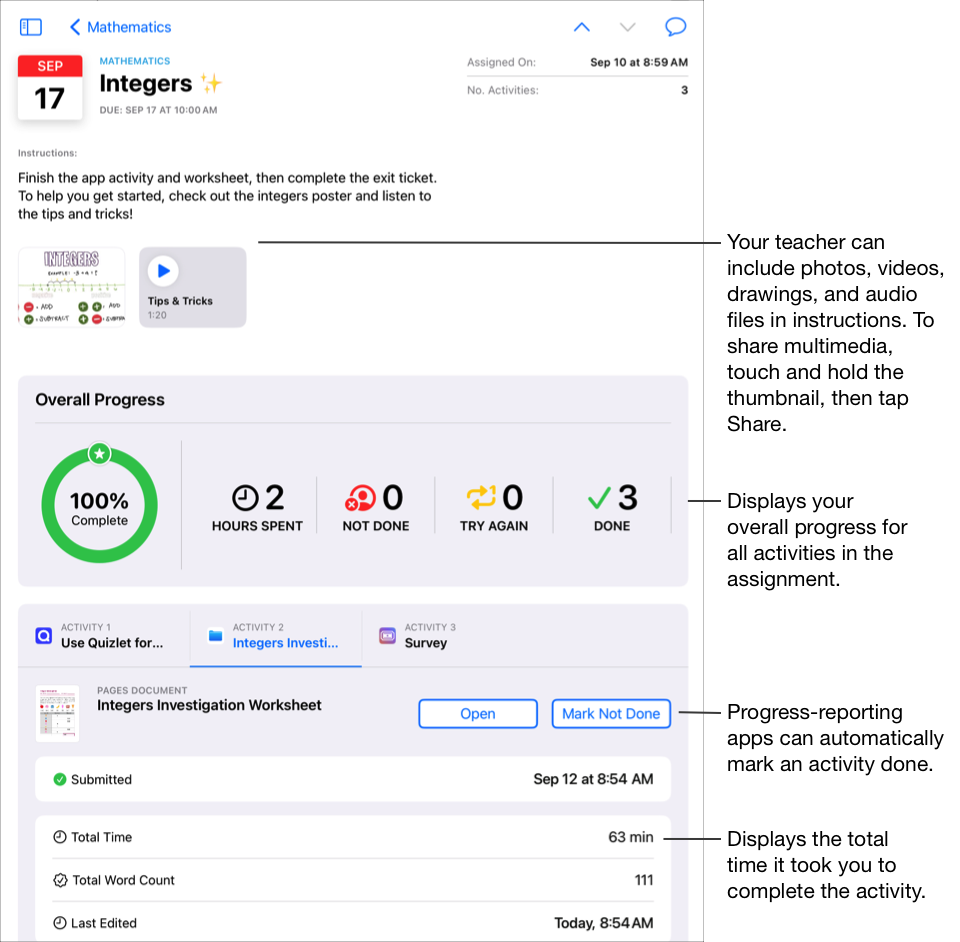
เมื่อคุณทำกิจกรรมเสร็จ "งานชั้นเรียน" จะส่งงานของคุณให้คุณครูของคุณ หากคุณเปลี่ยนใจและตัดสินใจว่ายังทำงานกิจกรรมไม่เสร็จ ให้แตะ "ทำเครื่องหมายว่ายังไม่เสร็จสิ้น" เมื่อคุณทำกิจกรรมทั้งหมดในงานมอบหมายเสร็จแล้ว "งานชั้นเรียน" จะย้ายงานมอบหมายไปที่ "เสร็จสิ้น"
หมายเหตุ:
คุณต้องเชื่อมต่ออินเทอร์เน็ตจึงจะสามารถส่งงานได้ หากการเชื่อมต่ออินเทอร์เน็ตของคุณขัดข้อง คุณจะสามารถทำงานต่อได้แต่จะไม่สามารถส่งงานได้ เมื่อเชื่อมต่ออินเทอร์เน็ตใหม่แล้ว คุณจะสามารถส่งงานของคุณได้
หากโรงเรียนของคุณเปิดใช้คุณสมบัติ "ความคืบหน้าของนักเรียน" และคุณใช้บัญชีโรงเรียนของคุณเพื่อทำกิจกรรมในแอพรายงานความคืบหน้าที่คุณครูของคุณส่งให้ในงานมอบหมาย จะมีการแชร์ข้อมูลความคืบหน้าที่มีอยู่ทั้งหมดกับคุณและคุณครูในชั้นเรียนของคุณ ข้อมูลจากแอพรายงานความคืบหน้าในขณะที่คุณทำกิจกรรมในแอพ (เช่น เวลาที่ใช้ไปกับกิจกรรม เปอร์เซ็นต์ที่ทำเสร็จแล้ว คะแนนแบบทดสอบ คำใบ้ที่ใช้ หรือคะแนนที่ได้รับ) ข้อมูลที่มีจะขึ้นอยู่กับประเภทของกิจกรรม ซึ่งกำหนดโดยนักพัฒนาแอพ ทุกกิจกรรมที่รองรับการรายงานความคืบหน้าจะแสดงข้อมูลเวลาที่ใช้ไปใน "งานชั้นเรียน" ดู เกี่ยวกับความเป็นส่วนตัวและความปลอดภัยสำหรับผลิตภัณฑ์ Apple ด้านการศึกษา
"งานชั้นเรียน" จะรายงานเฉพาะความคืบหน้าของงานที่คุณครูมอบหมายใน "งานชั้นเรียน" เท่านั้น หากคุณทำกิจกรรมก่อนที่ครูจะมอบหมาย "งานชั้นเรียน" จะไม่รายงานข้อมูลความคืบหน้าของคุณ ตัวอย่างเช่น หากคุณครูของคุณส่งกิจกรรมให้อ่านบทที่ 1 ในหนังสือ และคุณอ่านบทที่ 2 ด้วย "งานชั้นเรียน" จะรายงานเฉพาะความคืบหน้าของคุณสำหรับบทที่ 1 เท่านั้น หากครูของคุณมอบหมายให้คุณอ่านบทที่ 2 ในภายหลัง ความคืบหน้าใดๆ ที่คุณได้ทำไปแล้วในบทที่ 2 จะไม่ถูกรายงาน คุณสามารถทำเครื่องหมายบทที่ 2 ว่าเสร็จสิ้นได้ แต่จะไม่มีการรายงานข้อมูลความคืบหน้าเว้นแต่คุณจะอ่านบทที่ 2 อีกครั้ง
สำหรับเอกสาร ลิงก์ แอปที่จับเวลา และกิจกรรมบัตรการเรียนรู้ท้ายคาบ "งานชั้นเรียน" จะแสดงข้อมูลทั้งหมดโดยอัตโนมัติ (เวลาที่ใช้ไป จำนวนคำถามที่ตอบ) เมื่อคุณทำกิจกรรมเสร็จ
ส่งงานของคุณใน "งานชั้นเรียน"
การส่งงานจะทำให้คุณสามารถแสดงการเรียนรู้ของคุณกับคุณครูได้และทำได้ง่ายดายเหมือนการส่งกระดาษหนึ่งแผ่น คุณสามารถส่งงานสำหรับ "งานมอบหมาย" ใดก็ได้ที่คุณครูของคุณได้ขอให้มีกิจกรรมส่งงานอย่างชัดเจน
หากงานมอบหมายมีวันกำหนดส่ง และคุณส่งงานของคุณหลังจากวันกำหนดส่ง "งานชั้นเรียน" จะระบุว่างานของคุณล่าช้า
ในแอป "งานชั้นเรียน"
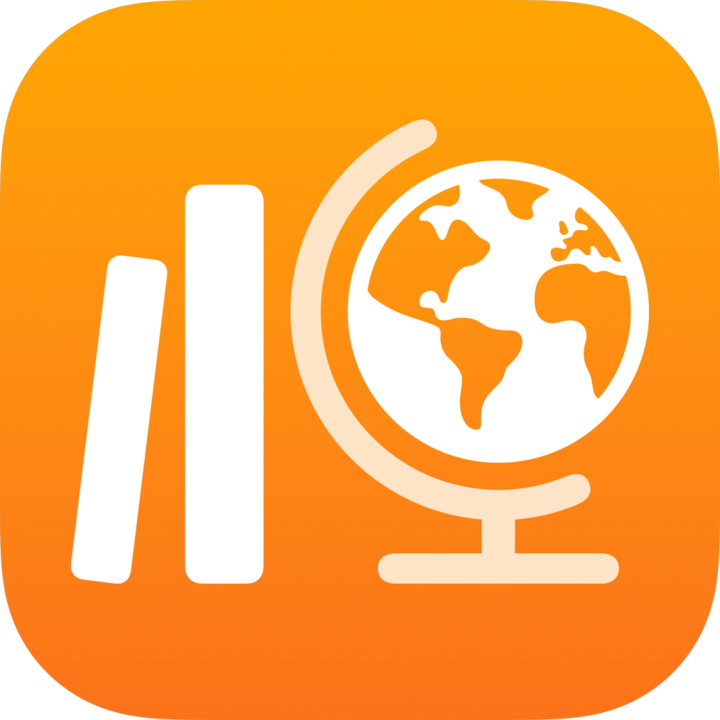 ให้ดำเนินการข้อใดข้อหนึ่งต่อไปนี้ในแถบด้านข้าง:
ให้ดำเนินการข้อใดข้อหนึ่งต่อไปนี้ในแถบด้านข้าง:แตะ "กำหนดส่งภายหลัง" จากนั้นแตะที่งานมอบหมายซึ่งมีกิจกรรมส่งงาน
แตะที่ชั้นเรียน จากนั้นแตะที่งานมอบหมายซึ่งมีกิจกรรมส่งงาน
แตะที่แท็บกิจกรรมส่งงาน แตะ "เพิ่ม" จากนั้นดำเนินการข้อใดข้อหนึ่งต่อไปนี้:
หากต้องการส่งไฟล์ ให้แตะ "ไฟล์" ค้นหาไฟล์หรือไปที่ไฟล์ จากนั้นเลือกไฟล์ที่จะส่ง
หากต้องการส่งรูปภาพหรือวิดีโอที่มีอยู่ ให้แตะ "คลังรูปภาพ" ค้นหารูปภาพหรือวิดีโอ หรือไปที่รูปภาพหรือวิดีโอ จากนั้นเลือกรูปภาพหรือวิดีโอที่จะส่ง
หากต้องการส่งรูปภาพหรือวิดีโอใหม่ ให้แตะที่ "กล้อง" แล้วใช้กล้องถ่ายรูปภาพหรือวิดีโอใหม่ที่จะส่ง
หากต้องการส่งเอกสารที่สแกน ให้แตะ "สแกนเอกสาร" จากนั้นสแกนเอกสารที่เป็นกระดาษ แล้วส่งเป็นไฟล์ PDF
หากต้องการส่งลิงก์ไปยังหน้าเว็บ ให้แตะ "หน้าเว็บ" ป้อนลิงก์สำหรับงานของคุณ จากนั้นแตะ "เพิ่ม"
"งานชั้นเรียน" จะทำเครื่องหมายงานของคุณว่าเสร็จสิ้นโดยอัตโนมัติเมื่อไฟล์หรือหน้าของคุณอัปโหลดเสร็จเรียบร้อย
หลังจากที่คุณส่งงานของคุณแล้ว คุณจะไม่สามารถทำการเปลี่ยนแปลงได้อีก หากต้องการเปลี่ยนแปลง ให้แก้ไขสำเนาต้นฉบับของคุณ แล้วส่งงานของคุณใน "งานชั้นเรียน" อีกครั้ง โปรดทราบว่าคุณครูของคุณยังคงสามารถแก้ไขงานของคุณเพื่อให้คำติชมและคำแนะนำได้ จากนั้นคุณสามารถตรวจดูการแก้ไข ตลอดจนส่งงานใหม่ได้อีกครั้งตามความจำเป็น
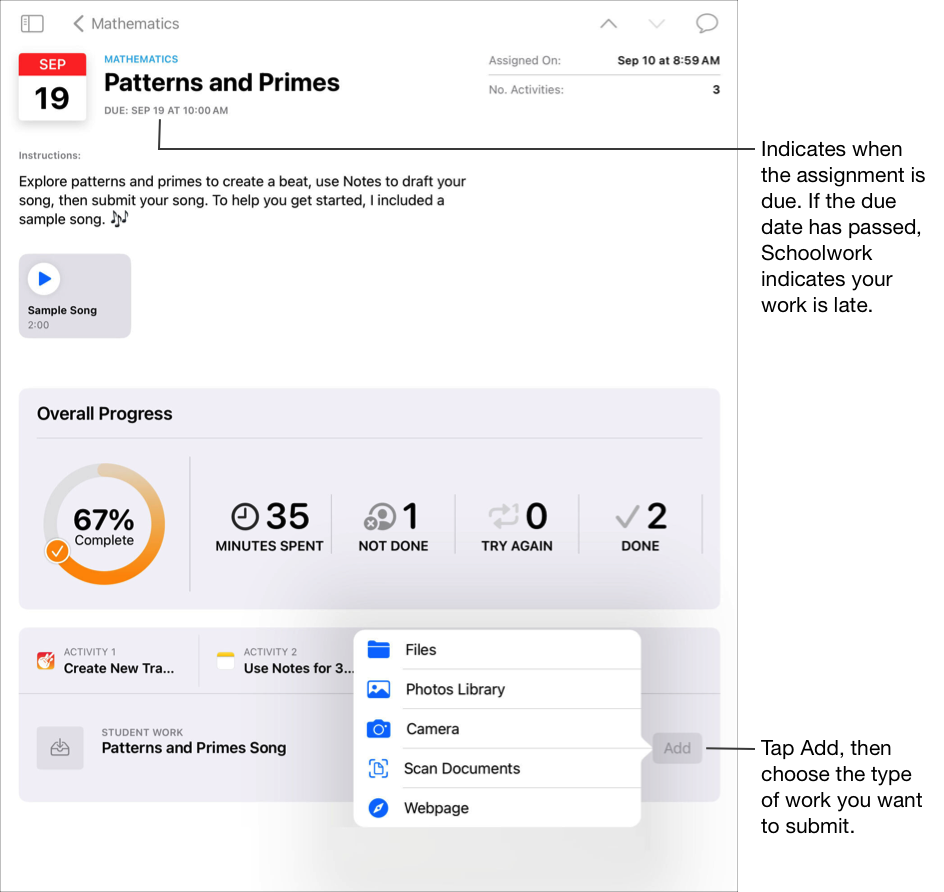
หมายเหตุ:
คุณต้องเชื่อมต่ออินเทอร์เน็ตจึงจะสามารถส่งงานสำหรับกิจกรรมซึ่งมีงานที่ต้องส่งได้ หากการเชื่อมต่ออินเทอร์เน็ตของคุณขัดข้อง คุณจะสามารถทำงานต่อแต่จะส่งงานไม่ได้ เมื่อเชื่อมต่ออินเทอร์เน็ตใหม่แล้ว คุณจะสามารถส่งงานของคุณสำหรับกิจกรรมซึ่งมีงานที่ต้องส่งได้
นอกจากนี้คุณยังสามารถส่งงานของคุณโดยใช้ Split View หรือ Slide Over ลากงานของคุณจากแอปหนึ่งแล้ววางลงใน "งานมอบหมาย" ในแอป "งานชั้นเรียน" ได้ด้วย
ส่งและยกเลิกการส่งไฟล์ที่แชร์จากแอป iWork
หากคุณครูของคุณแชร์ไฟล์การทำงานร่วมกันในงานมอบหมายของคุณ คุณสามารถทำงานในไฟล์นั้นและส่งงานของคุณได้อย่างง่ายดายจากภายในแอป iWork
หากงานมอบหมายมีวันกำหนดส่ง และคุณส่งงานของคุณหลังจากวันกำหนดส่ง "งานชั้นเรียน" จะระบุว่างานของคุณล่าช้า
เปิดไฟล์ที่คุณครูของคุณแชร์ในงานมอบหมาย
"งานชั้นเรียน" รองรับการส่งไฟล์การทำงานร่วมกันจากไฟล์ Pages, Numbers และ Keynote
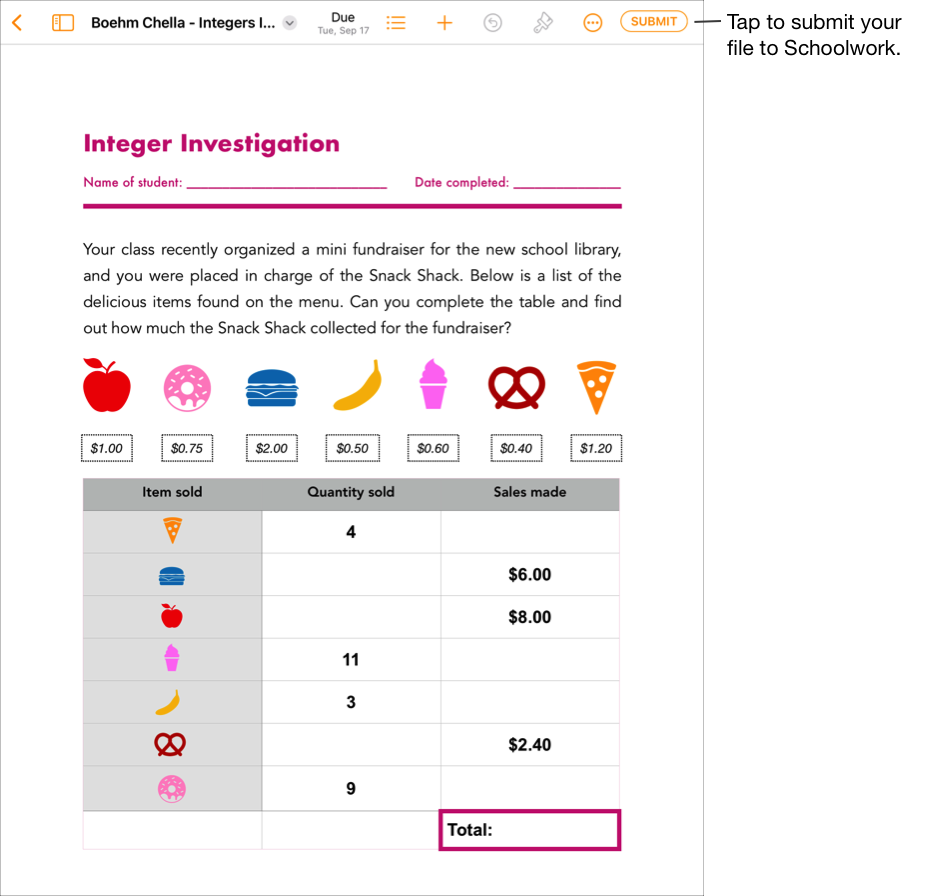
ยืนยันว่างานของคุณทั้งหมดเสร็จสมบูรณ์ แล้วแตะ "ส่ง"
ยืนยันว่าคุณกำลังส่งไปยังชั้นเรียนที่คุณต้องการ จากนั้นจึงแตะ "ส่ง"
"งานชั้นเรียน" จะทำเครื่องหมายโดยอัตโนมัติว่างานของคุณเสร็จสิ้นเมื่อไฟล์ของคุณอัปโหลดเสร็จแล้วและคุณจะทำการเปลี่ยนแปลงกับไฟล์นั้นไม่ได้อีก หากคุณจำเป็นต้องอัปเดตไฟล์ ให้ยกเลิกการส่งไฟล์ดังกล่าว
หากต้องการยกเลิกการส่งไฟล์ที่คุณได้ส่งไปยัง "งานมอบหมาย" แล้ว ให้เปิดไฟล์ แล้วแตะ "เลิกส่ง"
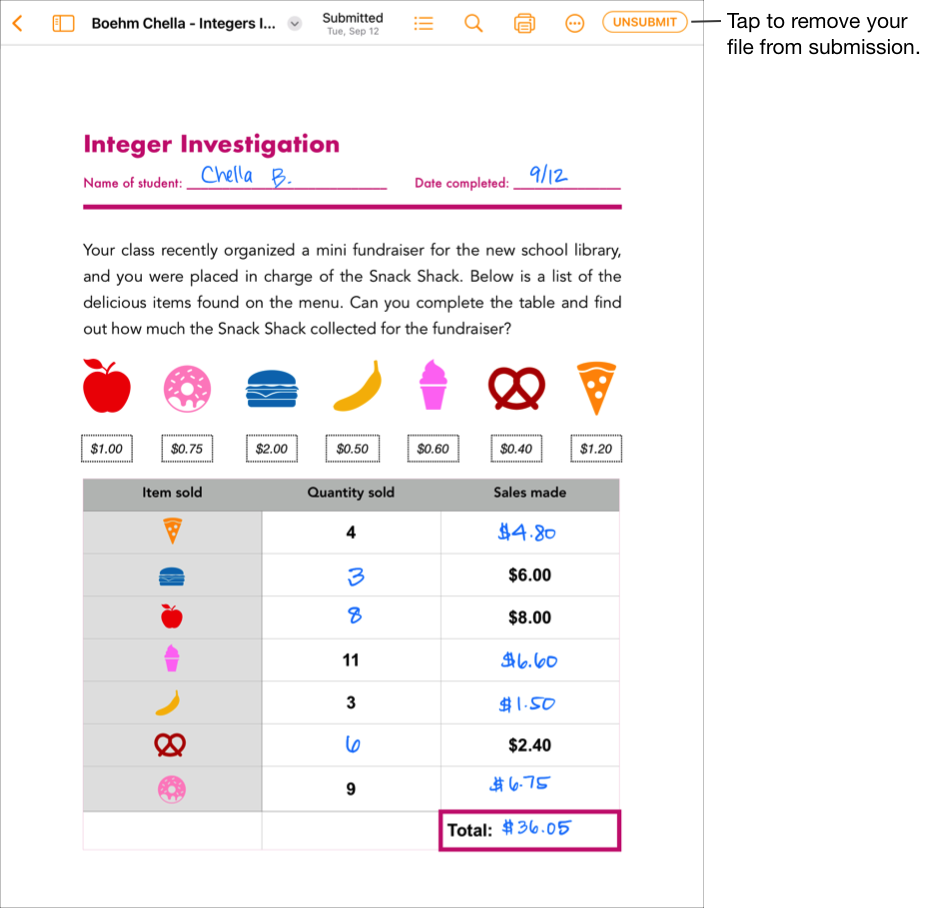
อ่านข้อความยืนยัน จากนั้นจึงแตะที่ "เลิกส่ง"
เมื่อคุณยกเลิกการส่งงานของคุณ "งานชั้นเรียน" จะเปลี่ยนสถานะกิจกรรมกลับเป็น "ส่ง" ในแอป iPadOS โดยอัตโนมัติและคุณจะสามารถอัปเดตและแก้ไขไฟล์นั้นได้อีกครั้ง
หมายเหตุ: คุณต้องเชื่อมต่ออินเทอร์เน็ตจึงจะสามารถส่งงานได้ หากการเชื่อมต่ออินเทอร์เน็ตของคุณขัดข้อง คุณจะสามารถทำงานต่อได้แต่จะไม่สามารถส่งงานได้ เมื่อเชื่อมต่ออินเทอร์เน็ตใหม่แล้ว คุณจะสามารถส่งงานของคุณได้
ส่งงานที่ขอจากแอป iPadOS อื่น
หากคุณครูของคุณมอบหมายกิจกรรมส่งงาน คุณสามารถสร้างงานของคุณในแอปอื่น และหากเปิดใช้คุณสมบัติ "แชร์ด้วยแอปงานชั้นเรียน" ไว้ คุณจะสามารถส่งงานของคุณได้อย่างง่ายดายจากภายในแอปนั้น
หากงานมอบหมายมีวันกำหนดส่ง และคุณส่งงานของคุณหลังจากวันกำหนดส่ง "งานชั้นเรียน" จะระบุว่างานของคุณล่าช้า
เปิดแอป iPadOS ที่รองรับคุณสมบัติ "แชร์ด้วยแอปงานชั้นเรียน"
เปิดงานที่คุณต้องการส่ง
ยืนยันว่างานของคุณทั้งหมดเสร็จสมบูรณ์ แล้วแตะปุ่ม "แชร์"
สำหรับแอป iWork ให้ยืนยันว่าได้เลือก "ส่งสำเนา" ไว้ในบานหน้าต่างป๊อปอัป
ในส่วนแรกของตัวเลือกการแชร์ ให้แตะ "งานชั้นเรียน" (ปัดซ้ายเพื่อดูตัวเลือกเพิ่มเติมตามความจำเป็น)
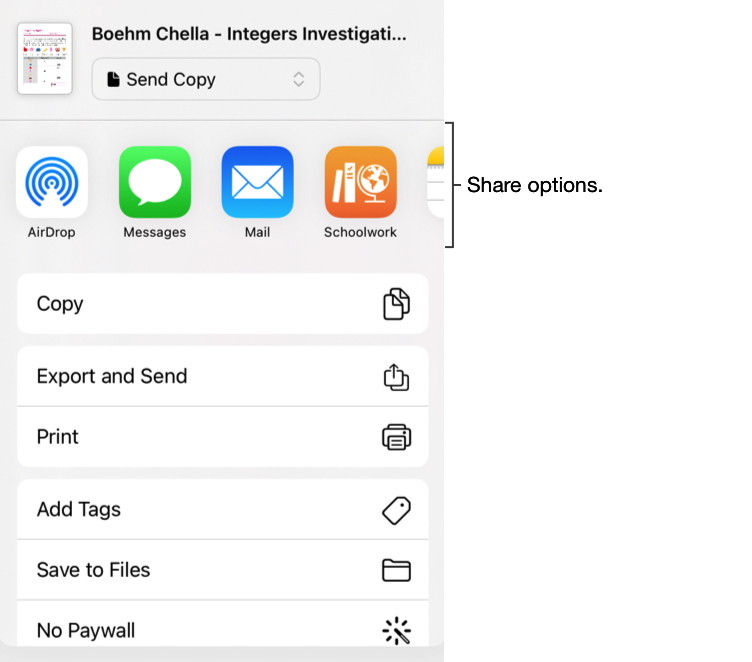
ในบานหน้าต่างป็อปอัป ให้ดำเนินการข้อใดข้อหนึ่งดังต่อไปนี้:
แตะที่งานมอบหมายซึ่งคุณต้องการส่งงานของคุณ
แตะ "ตามชั้นเรียน" เลือกชั้นเรียนของคุณ จากนั้นจึงแตะที่งานมอบหมายซึ่งคุณต้องการส่งงานของคุณ
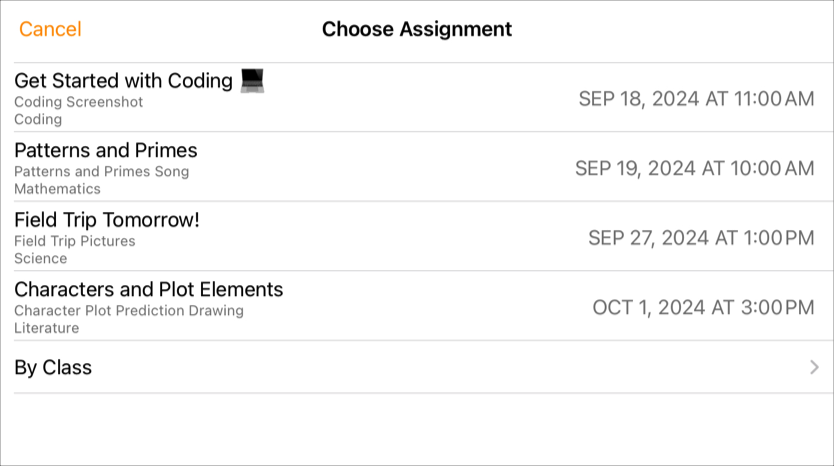
"งานชั้นเรียน" จะทำเครื่องหมายโดยอัตโนมัติว่างานของคุณเสร็จสิ้นเมื่อไฟล์ของคุณอัปโหลดเสร็จเรียบร้อย
หลังจากที่ส่งงานของคุณไปยัง "งานชั้นเรียน" แล้ว ให้แตะ "เสร็จสิ้น"
หมายเหตุ: คุณต้องเชื่อมต่ออินเทอร์เน็ตจึงจะสามารถส่งงานสำหรับกิจกรรมซึ่งมีงานที่ต้องส่งได้ หากการเชื่อมต่ออินเทอร์เน็ตของคุณขัดข้อง คุณจะสามารถทำงานต่อแต่จะส่งงานไม่ได้ เมื่อเชื่อมต่ออินเทอร์เน็ตใหม่แล้ว คุณจะสามารถส่งงานของคุณสำหรับกิจกรรมซึ่งมีงานที่ต้องส่งได้
ส่งงานของคุณขณะใช้งานมัลติทาสก์
เมื่อทำงานกับแอปมากกว่าหนึ่งรายการในเวลาเดียวกัน หรือที่เรียกว่ามัลติทาสก์ คุณสามารถส่งงานของคุณไปที่ "งานชั้นเรียน" ได้อย่างง่ายดาย เมื่อใช้งานมัลติทาสก์แบบ Split View หรือ Slide Over คุณจะสามารถเปิดสองแอปและส่งงานของคุณโดยลากจากแอปหนึ่งแล้ววางไปที่งานมอบหมายในแอป "งานชั้นเรียน" ได้ คุณสามารถส่งงานสำหรับงานมอบหมายใดก็ได้ที่คุณครูของคุณได้ขอให้มีกิจกรรมส่งงานอย่างชัดเจน
หากงานมอบหมายมีวันกำหนดส่ง และคุณส่งงานของคุณหลังจากวันกำหนดส่ง "งานชั้นเรียน" จะระบุว่างานของคุณล่าช้า
ใช้มัลติทาสก์บน iPad ของคุณเพื่อทำสิ่งต่อไปนี้:
เปิดแอป iPadOS ที่บันทึกงานของคุณ จากนั้นยืนยันว่างานทั้งหมดของคุณเสร็จสมบูรณ์แล้ว
เปิดแอป "งานชั้นเรียน" แตะที่ชั้นเรียนซึ่งคุณต้องการส่งงานของคุณ แตะที่งานมอบหมาย จากนั้นแตะที่กิจกรรม
แตะงานที่คุณต้องการส่งค้างไว้จนกว่างานนั้นจะลอยขึ้น
ลากงานของคุณไปที่งานมอบหมายใน "งานชั้นเรียน" แล้ววางลง
ต้องแน่ใจว่าได้วางงานของคุณในงานที่คุณต้องการส่งหรือแทนที่
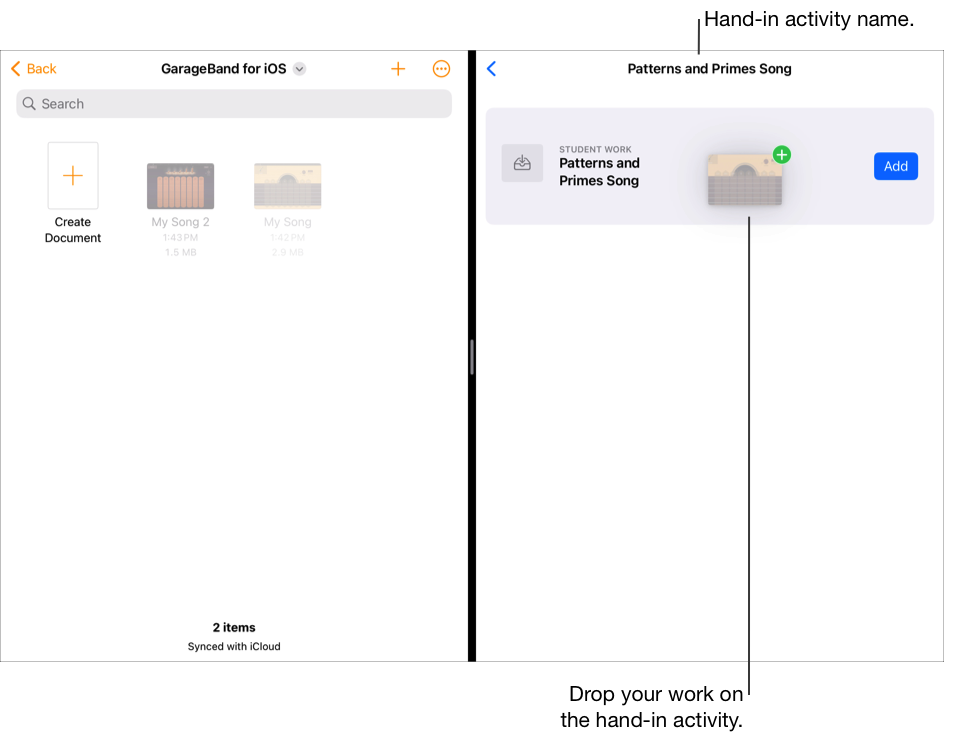
หมายเหตุ: คุณต้องเชื่อมต่ออินเทอร์เน็ตจึงจะสามารถส่งงานได้ หากการเชื่อมต่ออินเทอร์เน็ตของคุณขัดข้อง คุณจะสามารถทำงานต่อได้แต่จะไม่สามารถส่งงานได้ เมื่อเชื่อมต่ออินเทอร์เน็ตใหม่แล้ว คุณจะสามารถส่งงานของคุณได้
ส่งงานของคุณอีกครั้งใน "งานชั้นเรียน"
หลังจากที่คุณส่งงานของคุณแล้ว คุณจะไม่สามารถทำการเปลี่ยนแปลงกับไฟล์นั้นได้อีก อย่างไรก็ตาม คุณสามารถแก้ไขไฟล์ต้นฉบับและแทนที่งานใน "งานชั้นเรียน" ได้จนกว่าคุณครูของคุณจะล็อกหรือทำเครื่องหมายว่างานมอบหมายนั้นเสร็จแล้ว
หากงานมอบหมายมีวันครบกำหนดส่ง และคุณส่งงานของคุณอีกครั้งหลังจากวันครบกำหนดส่ง "งานชั้นเรียน" จะระบุว่างานของคุณล่าช้า
ในแอป "งานชั้นเรียน"
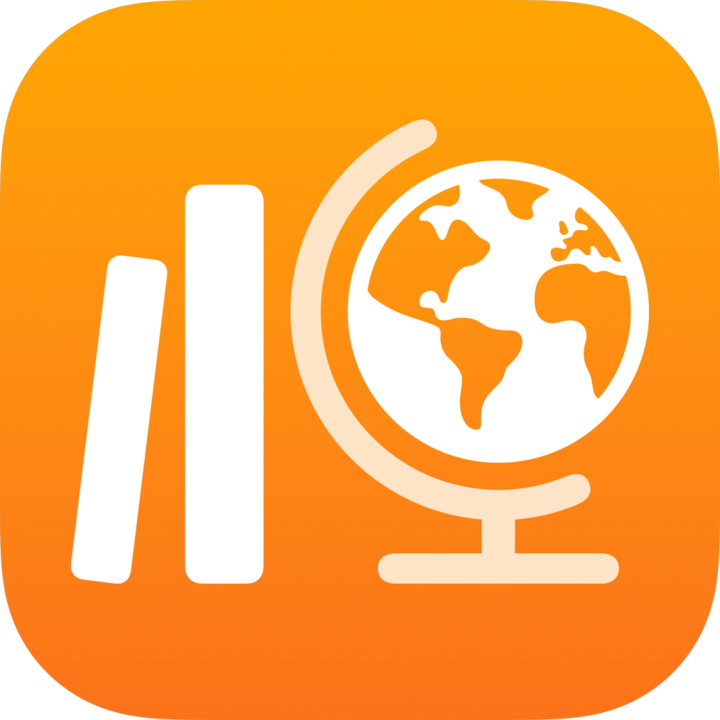 ให้ดำเนินการข้อใดข้อหนึ่งต่อไปนี้ในแถบด้านข้าง:
ให้ดำเนินการข้อใดข้อหนึ่งต่อไปนี้ในแถบด้านข้าง:แตะ "กำหนดส่งภายหลัง" หรือ "เสร็จสิ้น" จากนั้นที่แตะงานมอบหมายซึ่งมีกิจกรรมส่งงานที่คุณต้องการแทนที่
แตะที่ชั้นเรียน แตะ
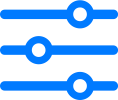 แตะ "กำหนดส่ง" หรือ "เสร็จสิ้น" จากนั้นแตะที่งานมอบหมายซึ่งมีกิจกรรมส่งงานที่คุณต้องการแทนที่
แตะ "กำหนดส่ง" หรือ "เสร็จสิ้น" จากนั้นแตะที่งานมอบหมายซึ่งมีกิจกรรมส่งงานที่คุณต้องการแทนที่
แตะแท็บกิจกรรมส่งงาน แตะ "แทนที่" จากนั้นดำเนินการข้อใดข้อหนึ่งต่อไปนี้:
หากต้องการแทนที่งานของคุณด้วยไฟล์ ให้แตะ "ไฟล์" แล้วค้นหาไฟล์หรือไปที่ไฟล์ แล้วเลือกไฟล์ที่จะส่ง
หากต้องการแทนที่งานของคุณด้วยรูปภาพหรือวิดีโอที่มีอยู่ ให้แตะ "คลังรูปภาพ" ค้นหารูปภาพหรือวิดีโอหรือไปที่รูปภาพหรือวิดีโอ จากนั้นเลือกรูปภาพหรือวิดีโอที่จะส่ง
หากต้องการแทนที่งานของคุณด้วยรูปภาพหรือวิดีโอใหม่ ให้แตะที่ "กล้อง" แล้วใช้กล้องถ่ายรูปภาพหรือวิดีโอใหม่ที่จะส่ง
หากต้องการแทนที่งานของคุณด้วยเอกสารที่สแกน ให้แตะ "สแกนเอกสาร" จากนั้นสแกนเอกสารที่เป็นกระดาษ แล้วส่งเป็นไฟล์ PDF
หากต้องการแทนที่ลิงก์ไปยังหน้าเว็บ ให้แตะ "หน้าเว็บ" ป้อนลิงก์ใหม่สำหรับงานของคุณ จากนั้นแตะ "เพิ่ม"
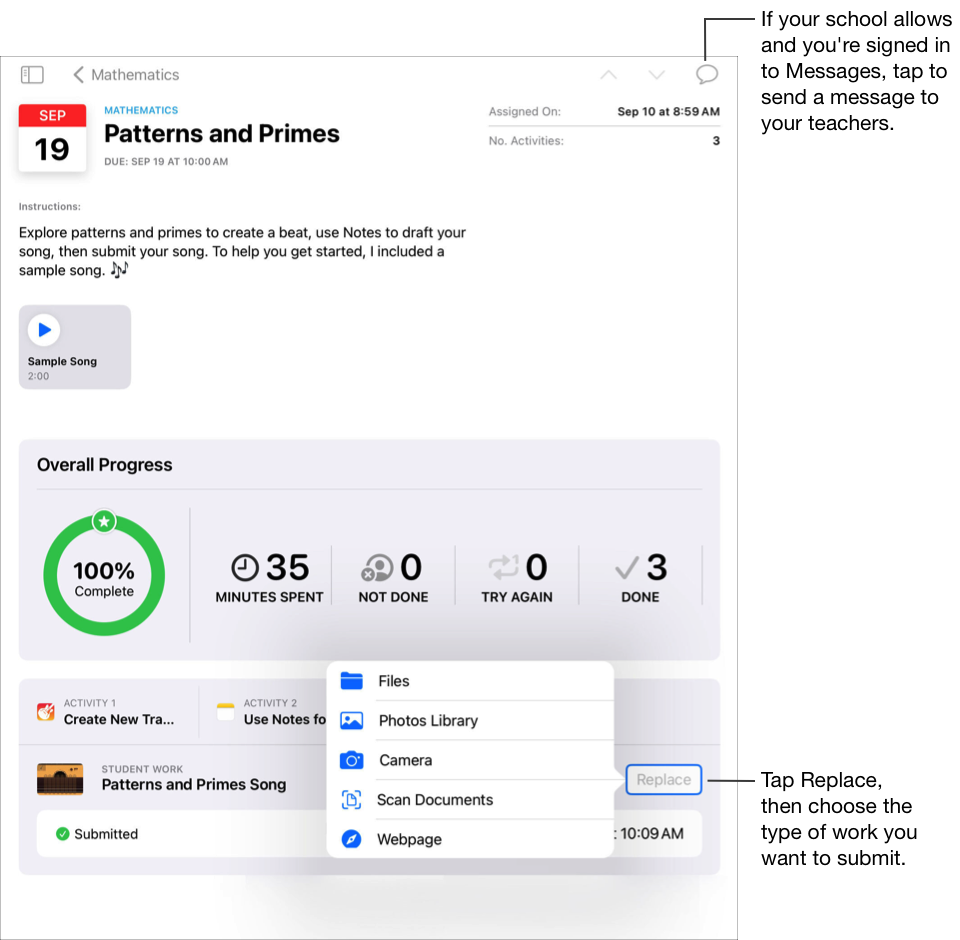
เมื่อคุณส่งงานใหม่ "งานชั้นเรียน" จะลบไฟล์หรือลิงก์ที่ส่งก่อนหน้านี้ออกจากโฟลเดอร์ "งานชั้นเรียน"
หมายเหตุ:
คุณต้องเชื่อมต่ออินเทอร์เน็ตจึงจะสามารถส่งงานสำหรับกิจกรรมซึ่งมีงานที่ต้องส่งได้ หากการเชื่อมต่ออินเทอร์เน็ตของคุณขัดข้อง คุณจะสามารถทำงานต่อแต่จะส่งงานไม่ได้ เมื่อเชื่อมต่ออินเทอร์เน็ตใหม่แล้ว คุณจะสามารถส่งงานของคุณสำหรับกิจกรรมซึ่งมีงานที่ต้องส่งได้
นอกจากนี้คุณยังสามารถส่งงานของคุณใหม่โดยใช้ Split View หรือ Slide Over ลากงานของคุณจากแอปหนึ่งแล้ววางลงใน "งานมอบหมาย" ในแอป "งานชั้นเรียน" ได้ด้วย
ดูความคืบหน้าของคุณในงานมอบหมายและกิจกรรม
งานมอบหมายช่วยให้คุณครูของคุณสามารถแชร์ข้อมูลหรือกิจกรรมการบ้านกับคุณ จากนั้นดูความคืบหน้าของคุณในกิจกรรมต่างๆ ได้ หากโรงเรียนของคุณเปิดใช้คุณสมบัติ "ความคืบหน้าของนักเรียน" และคุณใช้บัญชีโรงเรียนของคุณเพื่อทำงานในกิจกรรมที่คุณครูส่งให้ในงานมอบหมาย จะมีการแชร์ข้อมูลความคืบหน้าที่มีอยู่ทั้งหมดกับคุณและคุณครูในชั้นเรียนของคุณด้วย
ในแอป "งานชั้นเรียน"
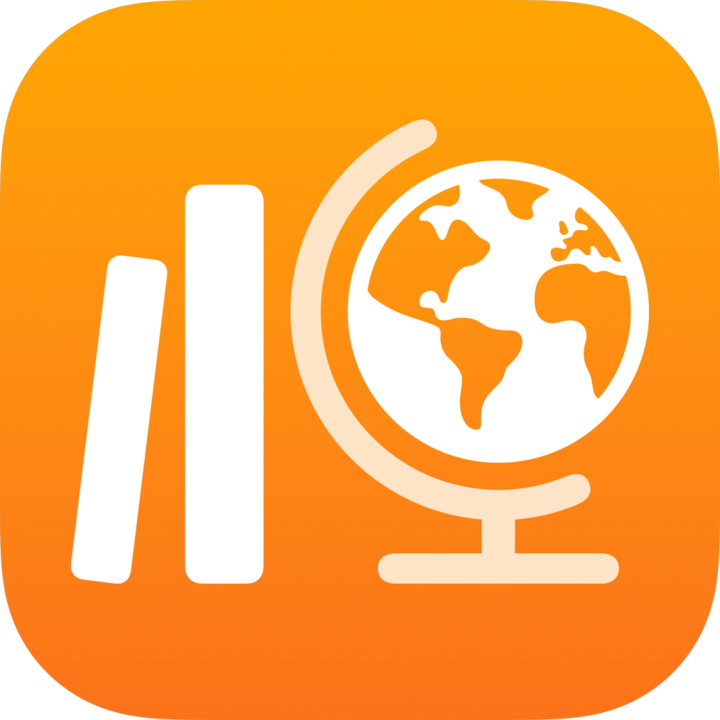 ให้ดำเนินการข้อใดข้อหนึ่งต่อไปนี้ในแถบด้านข้าง:
ให้ดำเนินการข้อใดข้อหนึ่งต่อไปนี้ในแถบด้านข้าง:แตะ "กำหนดส่งภายหลัง" หรือ "เสร็จสิ้น" จากนั้นแตะที่งานมอบหมาย
แตะที่ชั้นเรียน แตะ
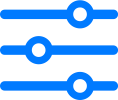 แตะ "กำหนดส่งภายหลัง" หรือ "เสร็จสิ้น" จากนั้นแตะที่งานมอบหมาย
แตะ "กำหนดส่งภายหลัง" หรือ "เสร็จสิ้น" จากนั้นแตะที่งานมอบหมาย
ข้อมูลความคืบหน้าโดยรวมของคุณจะปรากฏว่าส่งก่อนหรือหลังวันกำหนดส่ง
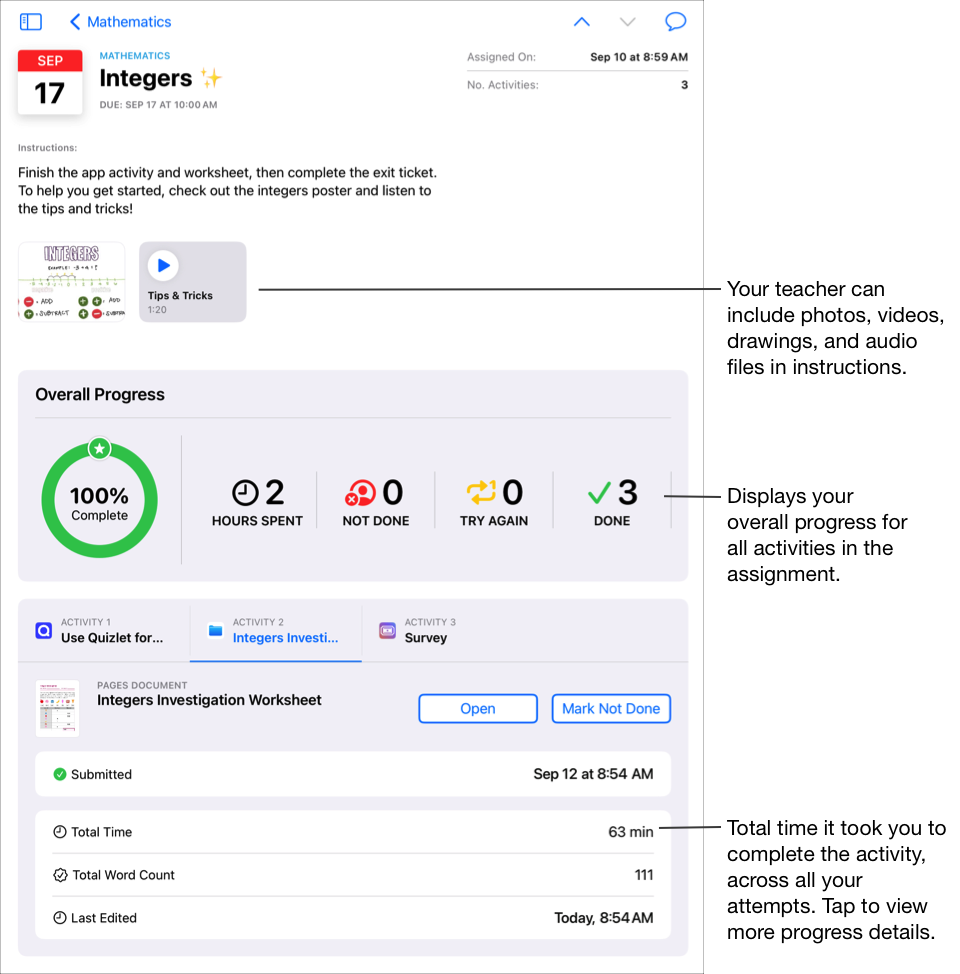
แตะที่แถบกิจกรรมเพื่อดูข้อมูลความคืบหน้าสำหรับกิจกรรมที่เฉพาะเจาะจง
แตะที่ข้อมูลความคืบหน้าสำหรับกิจกรรมแต่ละรายการ
ข้อมูลความคืบหน้าโดยละเอียดของคุณจะปรากฏว่าส่งก่อนหรือหลังวันกำหนดส่ง
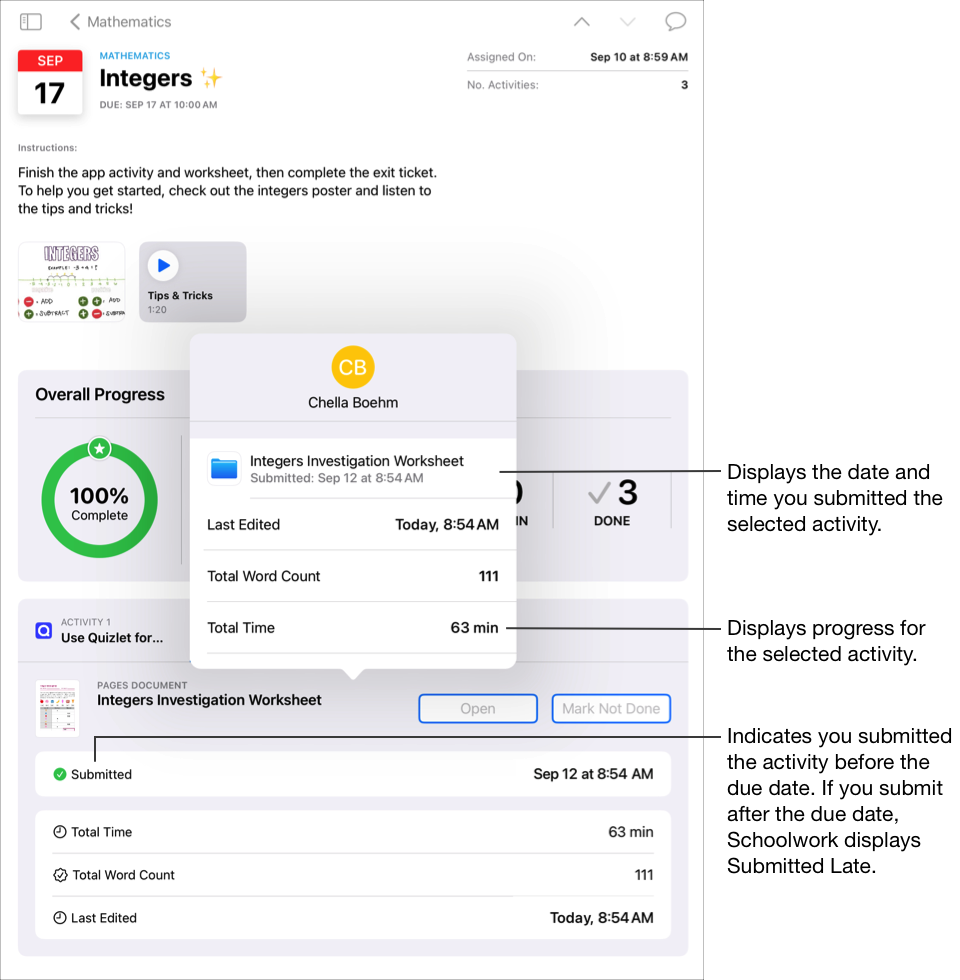
การใช้มุมมองรายละเอียดงานมอบหมายและบานหน้าต่างป๊อปอัปนักเรียนจะช่วยให้คุณเห็นการทำงานของคุณในกิจกรรมต่างๆ และตัดสินใจได้ว่าคุณจำเป็นต้องติดต่อคุณครูของคุณเพื่อให้เพิ่มความท้าทายหรือเพิ่มความใส่ใจต่อคุณมากขึ้นหรือไม่
หมายเหตุ:
เมื่อคุณดูความคืบหน้าในมุมมองรายละเอียดงานมอบหมาย หากคุณไม่ได้เปิดใช้การรายงานความคืบหน้าเอาไว้ "งานชั้นเรียน" จะแสดงความคืบหน้าของคุณเป็น NA (ไม่มีข้อมูล) สำหรับกิจกรรมของแอปการรายงานความคืบหน้าใดๆ ทั้งหมด และจะแสดงข้อความในบานหน้าต่างป๊อปอัปนักเรียนของคุณ
ข้อมูลความคืบหน้าจะไม่แสดงขึ้นในทันที "งานชั้นเรียน" จะใช้เวลาประมวลผลข้อมูลก่อนที่จะแสดงในมุมมองชั้นเรียน มุมมองรายละเอียดงานมอบหมาย และบานหน้าต่างป็อปอัปนักเรียน
เริ่มและส่งการประเมิน
การประเมินคือสิ่งที่คุณใช้แสดงให้เห็นถึงความเข้าใจในแนวคิด หัวข้อ หรือบทเรียน ตัวอย่างเช่น คุณครูของคุณอาจส่งการประเมินให้คุณหรือทั้งชั้นเรียน โดยขอให้คุณแสดงความรู้และทักษะการแก้ปัญหาด้วยการทำใบงานคณิตศาสตร์
หากการประเมินมีวันกำหนดส่งและคุณส่งงานของคุณหลังจากวันกำหนดส่ง "งานชั้นเรียน" จะระบุว่างานของคุณล่าช้า
ในแอป "งานชั้นเรียน"
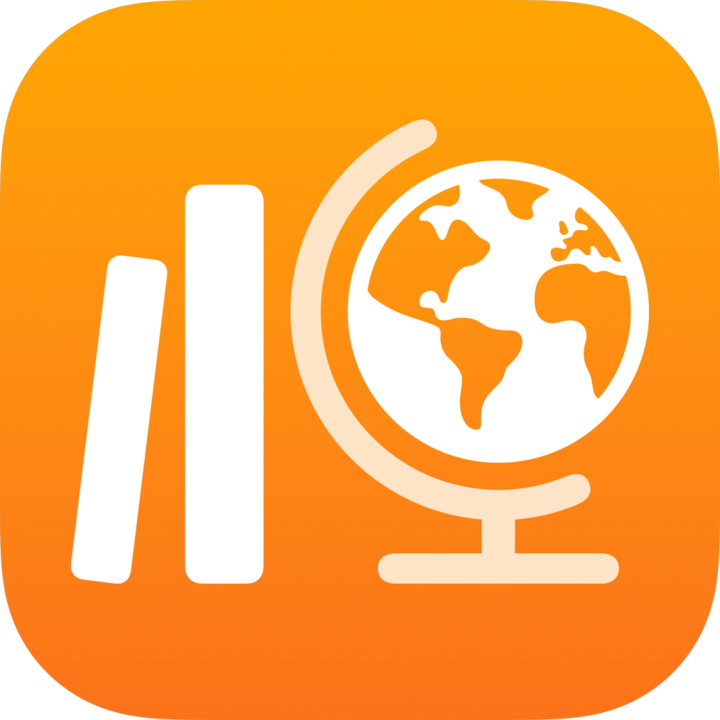 ให้ดำเนินการข้อใดข้อหนึ่งต่อไปนี้ในแถบด้านข้าง:
ให้ดำเนินการข้อใดข้อหนึ่งต่อไปนี้ในแถบด้านข้าง:แตะ "กำหนดส่งภายหลัง" จากนั้นแตะที่การประเมิน
แตะที่ชั้นเรียน จากนั้นแตะที่การประเมิน
หน้าจอเริ่มต้นจะปรากฏ ซึ่งมีรายละเอียดและคำชี้แจงสำหรับการประเมิน
ดำเนินการข้อใดข้อหนึ่งต่อไปนี้:
หากต้องการเริ่มการประเมินโดยไม่จำกัดเวลา ให้แตะ "เริ่ม"
หากต้องการเริ่มการประเมินโดยมีการจำกัดเวลา ให้แตะ "เริ่มนับถอยหลัง"
หมายเหตุ: หากคุณครูของคุณมอบหมายการประเมินแบบห้ามเปิดหนังสือ iPad ของคุณจะถูกล็อกไว้ที่ "งานชั้นเรียน" คุณจะไม่สามารถออกจาก "งานชั้นเรียน" ได้จนกว่าคุณจะส่งการประเมินของคุณ
ทำการประเมินของคุณ
ใช้เครื่องมือทำเครื่องหมายวาดและเขียนในการประเมินของคุณ แตะ
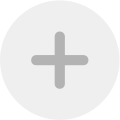 เพื่อเพิ่มสติกเกอร์ (การประเมินแบบเปิดหนังสืออ้างอิงได้เท่านั้น) ข้อความ และรูปร่างต่างๆ
เพื่อเพิ่มสติกเกอร์ (การประเมินแบบเปิดหนังสืออ้างอิงได้เท่านั้น) ข้อความ และรูปร่างต่างๆหากคุณครูของคุณจำกัดเวลาสำหรับการประเมิน คุณจะเห็นตัวจับเวลานับถอยหลังในแถบนำทาง
ตัวจับเวลานับถอยหลังจะเริ่มทันทีที่คุณเริ่มการประเมินแบบมีการจับเวลา และจะนับต่อไปแม้ว่าคุณจะปิด "งานชั้นเรียน" ก็ตาม เตือนความจำจะแจ้งเตือนเมื่อคุณเหลือเวลาอีกครึ่งหนึ่ง และเมื่อคุณเหลือเวลาอีก 5 นาทีในการส่งงานของคุณ
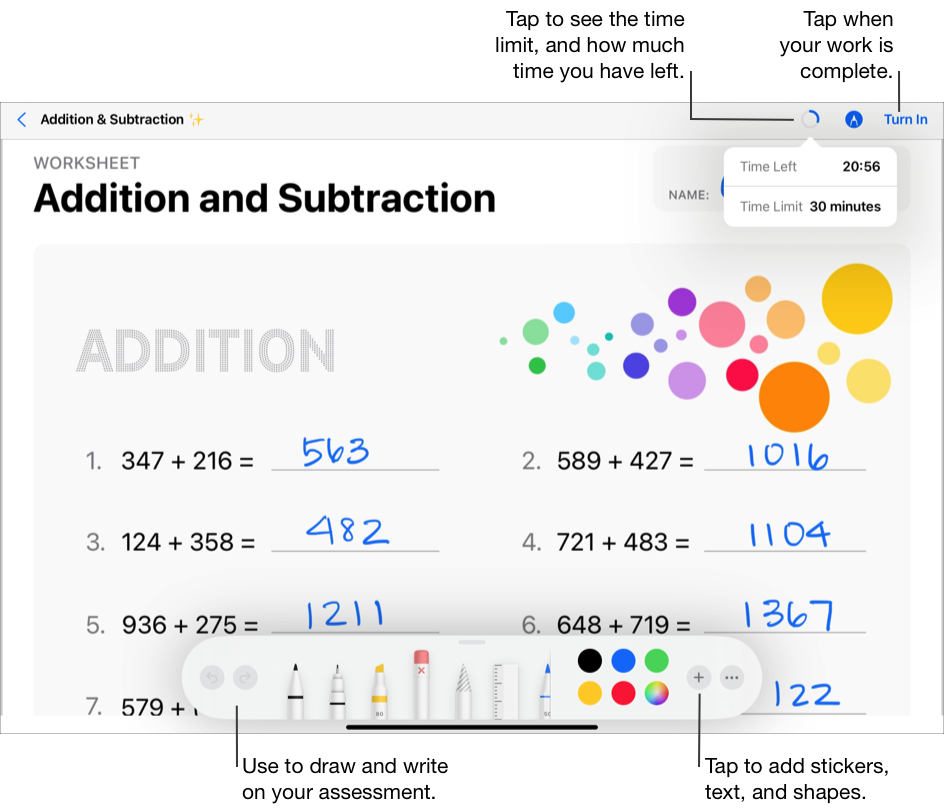
ทำการประเมินของคุณให้เสร็จสมบูรณ์ จากนั้นแตะ "ส่ง"
เมื่อคุณส่งการประเมิน “งานชั้นเรียน” จะส่งงานของคุณไปให้คุณครู "งานชั้นเรียน" จะระบุวันที่และเวลาที่คุณส่งการประเมิน และระยะเวลาที่คุณใช้ไปในการทำการประเมินนั้น
หมายเหตุ:
คุณสามารถส่งการประเมินได้เพียงครั้งเดียวเท่านั้น หลังจากที่คุณส่งงานแล้ว คุณจะไม่สามารถดำเนินการเปลี่ยนแปลงใดๆ ได้
หาก iPad ของคุณออฟไลน์อยู่ (ไม่ได้เชื่อมต่อกับอินเทอร์เน็ต) เมื่อคุณส่งการประเมินของคุณ "งานชั้นเรียน" จะบันทึกงานของคุณแต่จะไม่ได้ส่งงานไปให้คุณครูของคุณ "งานชั้นเรียน" จะยังคงแสดงการประเมินในส่วน "กำหนดส่งภายหลัง" (เชื่อมต่อเพื่อส่ง) จนกว่าคุณจะเชื่อมต่อกับอินเทอร์เน็ต เมื่อเชื่อมต่ออินเทอร์เน็ตใหม่แล้ว "งานชั้นเรียน" จะส่งงานของคุณไปให้คุณครูของคุณโดยอัตโนมัติ
ดูการประเมินที่ส่งคืนของคุณ
คุณสามารถดูผลลัพธ์การประเมินหรือรายละเอียดการประเมินทั้งหมดของคุณได้ ทั้งนี้ขึ้นอยู่กับข้อมูลที่คุณครูของคุณส่งคืน
ในแอป "งานชั้นเรียน"
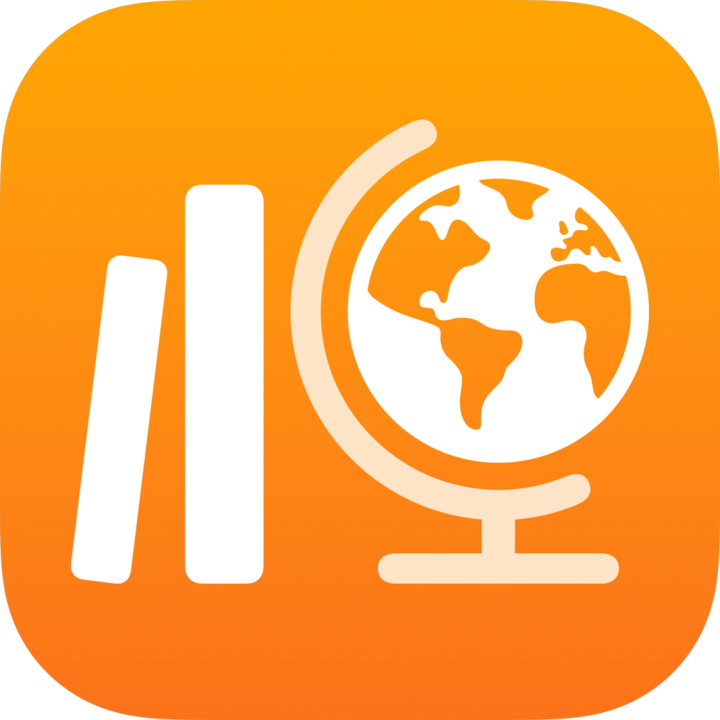 ให้ดำเนินการข้อใดข้อหนึ่งต่อไปนี้ในแถบด้านข้าง:
ให้ดำเนินการข้อใดข้อหนึ่งต่อไปนี้ในแถบด้านข้าง:แตะ "เสร็จสิ้น" จากนั้นแตะ "ตรวจสอบ" สำหรับการประเมินที่คุณครูของคุณส่งคืน
แตะที่ชั้นเรียน แตะ
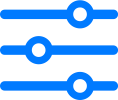 แตะ "เสร็จสิ้น" จากนั้นแตะ "ตรวจสอบ" สำหรับการประเมินที่คุณครูของคุณส่งคืน
แตะ "เสร็จสิ้น" จากนั้นแตะ "ตรวจสอบ" สำหรับการประเมินที่คุณครูของคุณส่งคืน
ดูข้อมูลการประเมินของคุณ
หากคุณครูของคุณส่งคืนเฉพาะการตรวจสอบหรือคะแนน "งานชั้นเรียน" จะแสดงการตรวจสอบหรือคะแนนของคุณ ชื่อคุณครูของคุณ และวันที่คุณครูของคุณส่งคืนการประเมิน
หากคุณครูของคุณส่งคืนการประเมินพร้อมกับการตรวจสอบหรือคะแนน "งานชั้นเรียน" จะแสดงไฟล์การประเมินของคุณพร้อมกับคะแนนและข้อเสนอแนะ พร้อมด้วยบัตรการตรวจสอบที่แสดงการตรวจสอบหรือคะแนนของคุณ หากต้องการดูชื่อคุณครูและวันที่คุณครูส่งคืนการประเมิน ให้แตะ
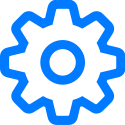 ที่มุมขวาบน
ที่มุมขวาบนหากต้องการซ่อนคะแนน ให้แตะ
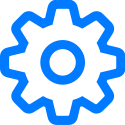 ที่มุมขวาบน จากนั้นแตะ "ซ่อนคะแนน" คำติชมที่คุณครูของคุณเพิ่มโดยใช้เครื่องมือทำเครื่องหมายจะยังคงปรากฏในการประเมิน
ที่มุมขวาบน จากนั้นแตะ "ซ่อนคะแนน" คำติชมที่คุณครูของคุณเพิ่มโดยใช้เครื่องมือทำเครื่องหมายจะยังคงปรากฏในการประเมิน
ส่งข้อความให้คุณครูของคุณ
หากโรงเรียนของคุณอนุญาตให้คุณใช้ FaceTime และแอปข้อความได้ คุณจะสามารถส่งข้อความให้คุณครูของคุณได้โดยตรงจาก "งานมอบหมาย"
ก่อนที่คุณจะสามารถส่งข้อความได้ ให้ยืนยันว่าคุณและคุณครูของคุณได้ลงชื่อเข้าใช้แอปข้อความแล้ว ตัวเลือกในการส่งข้อความถึงครูใน "งานชั้นเรียน" จะใช้ได้เฉพาะในอุปกรณ์ที่โรงเรียนจัดหาให้และใช้บัญชีโรงเรียนของคุณเท่านั้น
ในแอป "งานชั้นเรียน"
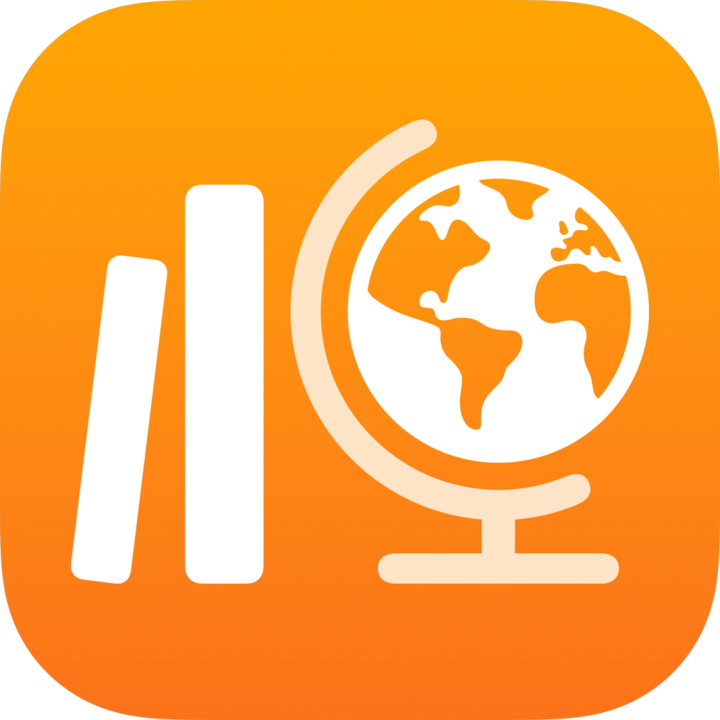 ให้ดำเนินการข้อใดข้อหนึ่งต่อไปนี้ในแถบด้านข้าง:
ให้ดำเนินการข้อใดข้อหนึ่งต่อไปนี้ในแถบด้านข้าง:แตะ "กำหนดส่งภายหลัง" หรือ "เสร็จสิ้น" จากนั้นแตะที่งานมอบหมาย
แตะที่ชั้นเรียน แตะ
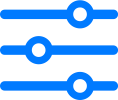 แตะ "กำหนดส่งภายหลัง" หรือ "เสร็จสิ้น" จากนั้นแตะที่งานมอบหมาย
แตะ "กำหนดส่งภายหลัง" หรือ "เสร็จสิ้น" จากนั้นแตะที่งานมอบหมาย
แตะ
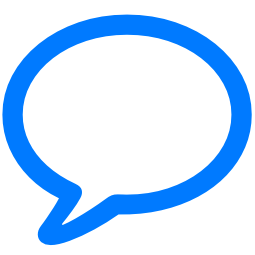 ที่ด้านขวาบนของหน้าต่าง
ที่ด้านขวาบนของหน้าต่าง"งานชั้นเรียน" จะเปิดข้อความใหม่และเพิ่มบัญชีโรงเรียนของคุณครูของคุณไปยังช่อง "ถึง"
ป้อนข้อความที่คุณต้องการส่งให้คุณครูของคุณ แล้วแตะ